
爱思助手导入联系人 爱思助手如何导出iPhone通讯录
发布时间:2023-12-01 08:36:56 来源:锐得游戏网
导入联系人,在现代社交时代,手机成为我们日常生活中不可或缺的工具之一,而作为手机上最重要的功能之一,通讯录扮演着极为重要的角色。由于各种原因,我们有时需要将通讯录导入或导出到其他设备上。在这种情况下,成为了一个出色的选择。作为一款功能强大的手机管理软件,可以帮助我们轻松地导入和导出iPhone通讯录。接下来我们将一同探索导入和导出iPhone通讯录的方法。
如何导出iPhone通讯录
使用备份联系人:
打开PC端,将设备连接到电脑。在【我的设备】—【资料管理】中,您可以查看到通讯录功能。
勾选所需要导出备份的联系人信息,点击【备份】按钮。
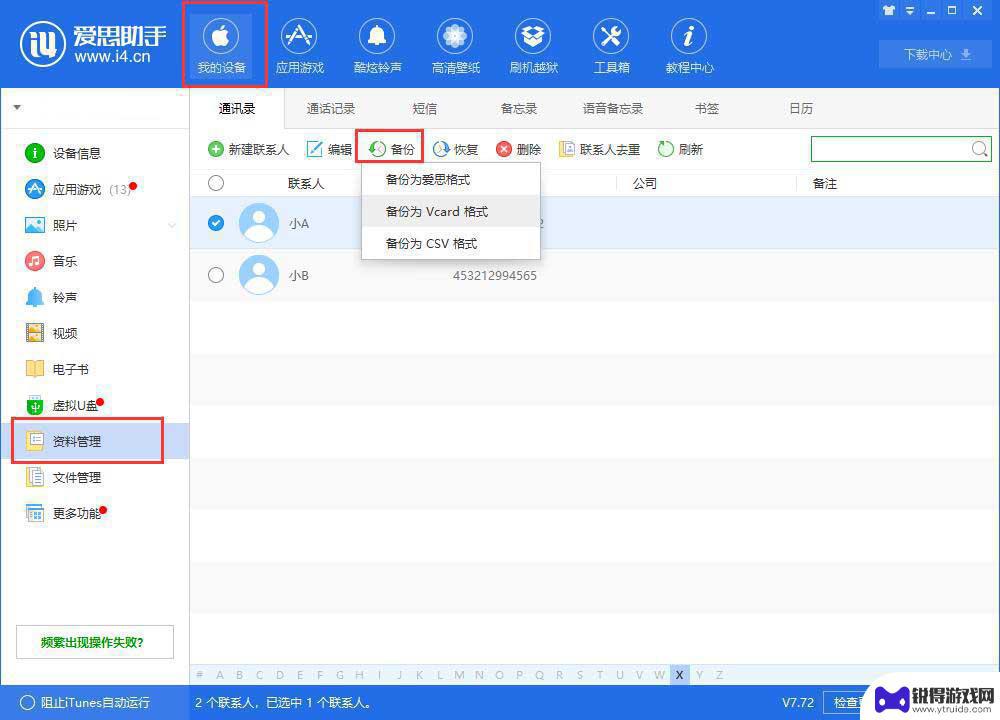
此时,您可以查看到可以帮您备份为三种格式。您可以根据需求进行选择:
爱思格式、Vcard格式可以备份联系人资料、头像等,相对时间较长,但CSV格式只简单快速备份姓名及手机号码;Vcard和CSV为安卓可用格式。
选好格式后在弹窗中选择保存路径保存即可。
使用恢复(导入)联系人:
点击【恢复按钮】,选择之前备份好的联系人文件。即可恢复联系人信息。
请注意:如果您想要保留设备内当前的通讯录信息,请在选项中点击【保留】。
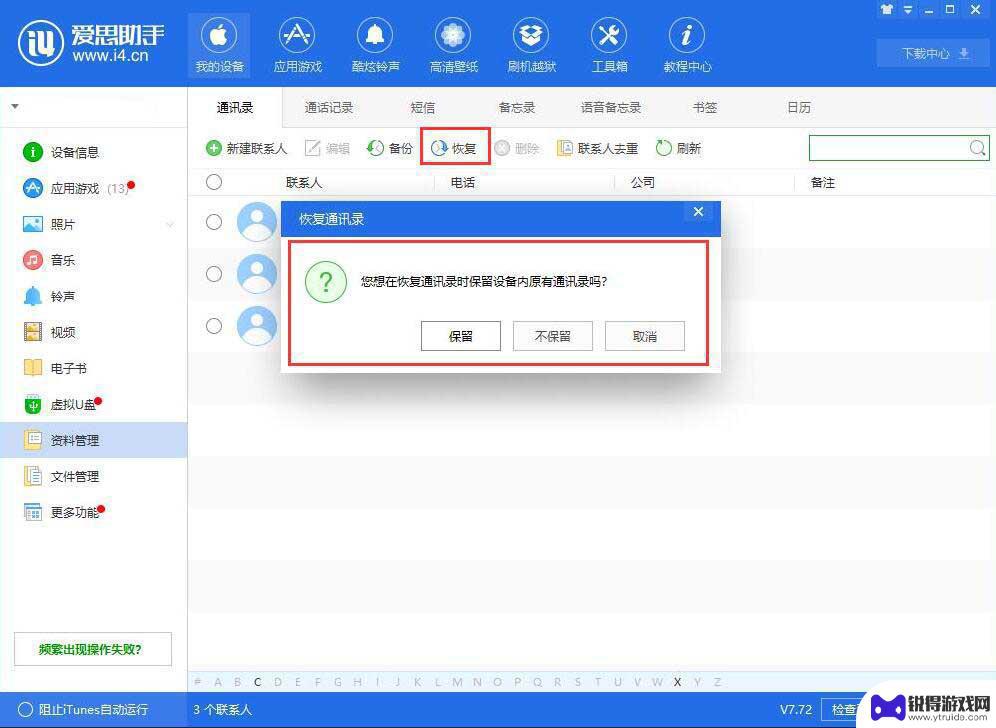
如果您在恢复之后,发现有重复的联系人信息,可以使用的联系人去重功能进行合并或整理。
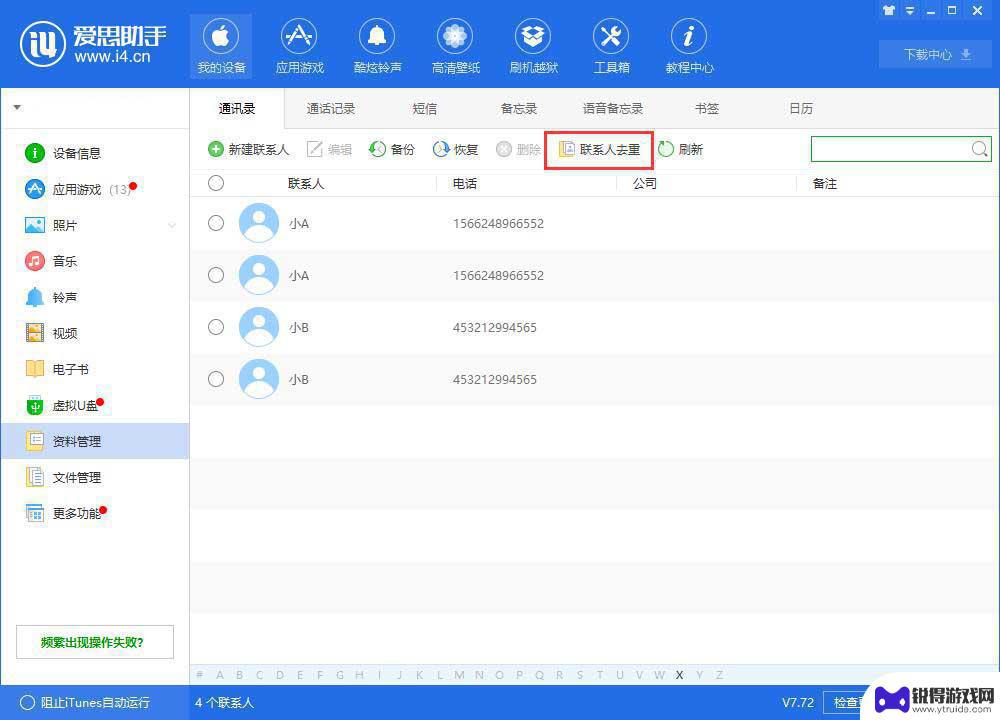
小提示:因为苹果系统的限制,只能管理在设备中储存的通讯录信息。无法直接管理SIM卡内的通讯录和联系人信息。举例来说,在中删除联系人,是删除设备中储存的联系人,不会影响到SIM卡内储存的通讯录信息。
以上就是如何导入联系人的全部内容,如果遇到这种情况,你可以按照以上步骤解决,非常简单快速,一步到位。
热门游戏
- 相关教程
- 小编精选
-
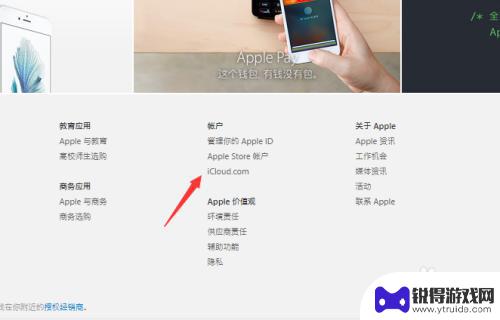
苹果手机怎么导入vcf联系人 怎么在苹果iPhone上导入vcf格式的通讯录联系人
苹果手机怎么导入vcf联系人,导入vcf格式的通讯录联系人是苹果iPhone手机中一个非常实用的功能,通过使用这种格式,我们可以将联系人的信息以文件的形式保存,并轻松地在不同的...
2023-08-17
-
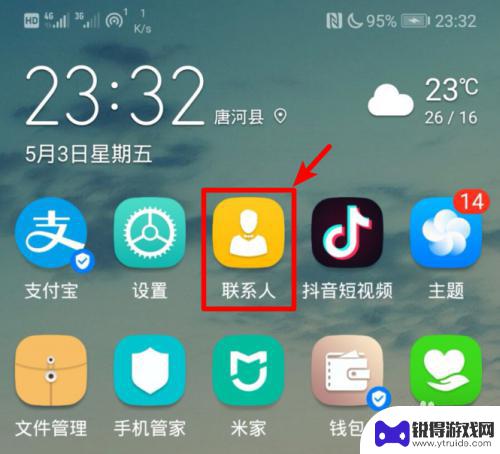
怎样把通讯录导入苹果手机 如何快速将安卓通讯录导入到iPhone手机
怎样把通讯录导入苹果手机,在现如今的数字化时代,手机通讯录已成为我们重要的联系工具之一,当我们更换手机品牌或操作系统时,如何将旧手机的通讯录顺利导入新的苹果手机成为了一个急需解...
2023-10-22
-

如何将苹果手机通讯录导入电脑 怎样用iTunes将苹果手机通讯录导出到电脑
苹果手机通讯录中存储了我们重要的联系人信息,有时候我们需要将这些联系人导入到电脑中备份或者编辑,而通过iTunes这一苹果官方工具,我们可以轻松实现将手机通讯录导出到电脑的操作...
2024-05-09
-
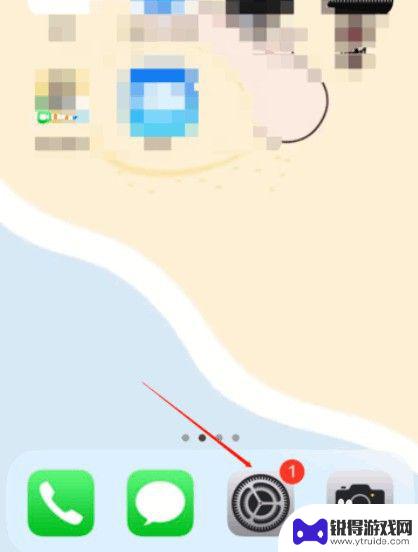
苹果手机通讯录导入另外一个手机 如何将iPhone手机通讯录导入到另一部手机
苹果手机通讯录是我们日常生活中联系人信息的重要存储工具,但当我们更换手机时,如何将iPhone手机通讯录顺利导入到另一部手机成为了一个比较棘手的问题,在这个数字化时代,人们之间...
2025-02-02
-
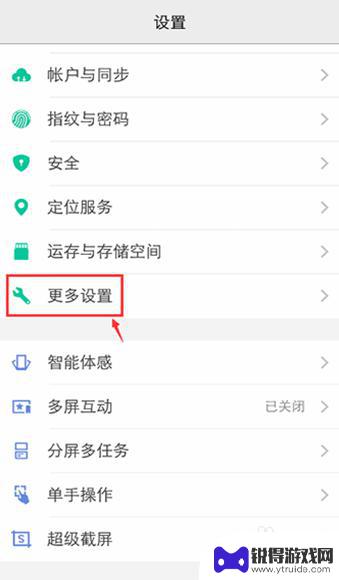
如何将手机的联系人导入手机 新手机如何导入旧手机的通讯录联系人
随着手机的普及和更新换代,如何将手机的联系人导入新手机成为了许多人关注的问题,对于许多用户来说,手机中存储的通讯录联系人是非常重要的,因此在更换手机时,如何将这些联系人顺利地导...
2023-12-16
-

android手机通讯录怎么导入iphone 安卓通讯录导入到iPhone
android手机通讯录怎么导入iphone,在今天的智能手机市场上,安卓和iPhone两个操作系统分别占据着重要的地位,当我们从一个系统切换到另一个系统时,最令人头痛的问题之...
2023-10-20
-

苹果6手机钢化膜怎么贴 iPhone6苹果手机如何正确贴膜钢化膜
苹果6手机作为一款备受追捧的智能手机,已经成为了人们生活中不可或缺的一部分,随着手机的使用频率越来越高,保护手机屏幕的需求也日益增长。而钢化膜作为一种有效的保护屏幕的方式,备受...
2025-02-22
-

苹果6怎么才能高性能手机 如何优化苹果手机的运行速度
近年来随着科技的不断进步,手机已经成为了人们生活中不可或缺的一部分,而iPhone 6作为苹果旗下的一款高性能手机,备受用户的青睐。由于长时间的使用或者其他原因,苹果手机的运行...
2025-02-22















